Dzięki blogowaniu fotografia stała się moją pasją. Cały czas staram się, aby moje zdjęcia były coraz lepsze i patrząc z perspektywy czasu faktycznie jest postęp! Bloga prowadzę już 8 lat, a z roku na rok ciągle jest coraz lepiej. Wiele z Was często prosiło mnie o poradniki jak przerabiam zdjęcia, ale jakoś przerażała mnie wizja spisywania tych wszystkich elementów całego procesu przeróbki zdjęć. Postanowiłam podzielić ten temat na dwie części – przeróbka w telefonie i przeróbka na komputerze. Dzisiaj powiem wam jak przerabiać zdjęcia w telefonie, aby zyskały innego wyrazu!
Jakim telefonem robię zdjęcia?
Na tą chwilę zdjęcia robię iPhone 7 i nie wyobrażam sobie przerzucić się na inną markę/system. iPhone świetnie radzi sobie w każdych warunkach, bardzo dobrze niweluje prześwietlenia, które mogą zniszczyć całe zdjęcie.
Jak przerabiać zdjęcia w telefonie?
Przy przerabianiu zdjęć ważne jest dla mnie odtworzenie sytuacji, w której robiłam zdjęcie. Często aparat nie oddaje prawdziwego klimatu i trochę nas okłamuje. Dlatego dzięki programom mogę pokazać jak mój umysł zapamiętał daną chwilę – czasami lekko podkoloryzowując 😉
Do niedawna moim ukochanym programem do przerabiania zdjęć była aplikacja VSCO Cam. Tam zazwyczaj dodawałam do zdjęcia filtr, zmieniałam jasność i w sumie na tym się kończyło. Od jakiegoś czasu zamieniłam tą apkę na inną – Lightroom w wersji mobilnej. Już od dawna korzystałam z lightrooma, ale na komputerze, co oczywiście wymagało dużo czasu – zrzucenie zdjęć na komputer, edycja, wrzucenie na telefon. Wersja mobilna lightrooma jest na tyle dobra, że teraz na bieżąco mogę przerabiać fotki z telefonu.
| przed
|
po
|
Przeróbka w lightroomie – krok po kroku
Na początku sprawdzam, czy zdjęcie jest proste, czy trzeba je wyrównać, może zmniejszyć. Jeśli tam, używam funkcji CROP. Kolejny punkt to LIGHT, czyli światło. Praktycznie zawsze zmniejszam HIGHLIGHTS czyli prześwietlenia, które pomagają w odzyskiwaniu prawdziwego koloru tła. Później dodaję SHADOWS i BLACKS (zazwyczaj do połowy) żeby rozjaśnić obiekty będące na zdjęciu -uwidoczniają się te najważniejsze szczegóły. Jeśli potrzebuję dodatkowo rozjaśnić lub przyciemnić całe zdjęcie – zmieniam EXPOSURE.
Następnym krokiem jest COLOR, czyli kolory, które odgrywają u mnie równie wielką rolę. Tutaj wszystko zależy od efektu, jaki chcę osiągnąć. Pierwsze patrzę na temperaturę zdjęcia – czy chcę, żeby było ono ciepłe, czy może zimniejsze barwy. Opcja MIX pozwala nam np. zmienić żółty na inne odcienie, np. pomarańcz. Tak samo można zrobić z innymi kolorami bazowymi – ja zazwyczaj zmieniam zieleń, bo nie lubię typowego, trawiastego koloru. Mogę zmienić jego odcień, nasycenie oraz jasność.
Na końcu idę do EFFECTS i dodaję CLARITY, dzięki czemu zdjęcie jest bardziej wyraźne. Są tutaj również inne efekty, które mogą się przydać – np. ziarno. W DETAIL również możecie nadać ostrości albo usunąć szumy ze zdjęcia, co przydaje się przy fotografiach robionych wieczorem/w cieniu.
Przykłady zdjęć przed i po od moich obserwatorów
| przed
|
po
|
Zdjęcia autorstwa @nonapeewno
Spośród wszystkich przesłanych zdjęć to te najbardziej mi się spodobały, bo jak widać po zastosowaniu moich wskazówek udało się uzyskać zupełnie inne zdjęcia! Na 1 przykładzie widać jak uwidoczniły się wszystkie szczegóły – stokrotki, kolor kwiatów, niebo, zachodzące słońce. W 2 parze zdjęć pojawiły się kolejne warstwy gór, włosy i drewniany budynek nabrały wyrazu.
| przed
|
po
|
Zdjęcie autorstwa Emilii
| przed
|
po
|
Zdjęcie autorstwa @joannakozielbielecka
przed |
po
|
Zdjęcie autorstwa @rever_de_paris
przed |
po
|
Zdjęcie autorstwa @karolinasobkowiak
przed |
po |
Zdjęcie autorstwa @njaneczek
Upiększanie twarzy – Snapseed
Nie lubię przerabiania twarzy, ale wiadomo, że czasami nie wyglądamy do końca tak, jak byśmy tego chciały. Tu wyskoczy pryszcz, tam będą cienie pod oczami… Do takich spraw najbardziej przydatną aplikacją jest Snapseed. Ma wiele możliwości, ale tą, którą chcę Wam pokazać jest upiększanie twarzy. Wystarczy wejść w NARZĘDZIA -> PORTRET i ustawić wyróżnienie twarzy, wygładzenie lub wyróżnienie oczu. Ja najbardziej lubię tą 3 opcję, bo można w fajny sposób podkreślić oczy.
 |
 |
Mam nadzieję, że Wam trochę pomogłam i od teraz przerabianie zdjęć w telefonie będzie dla Was łatwiejsze. Dajcie znać jeśli znacie jakieś inne fajne programy do przeróbki zdjęć!
Będzie mi bardzo miło, jeśli podzielisz się postem z innymi osobami 🙂




















39 komentarzy
Super to wygląda! Na pewno wypróbuję twoje porady
Uwielbiam Twoje zdjęcia! 🙂
Ten lightroom jest płatny? Piękne zdjęcia też sobie go wypróbuję!!
Bezpłatny na telefonie 🙂
Mega przydatny wpis 😉
Gdzie można zakupic wersję komputerową i w jakiej cenie? Super blog Pozdrawiam! 🙂
https://www.adobe.com/pl/products/photoshop-lightroom/compare-plans.html?promoid=VKW3KGR6&mv=other
tutaj jest więcej info 🙂
świetny wpis i przykłady, mam na swoim telefonie powyższe aplikacje ale jakoś z nich nie korzystam … muszę zacząć 🙂
Koniecznie! Dziękuję 🙂
Wow widać ogromną różnicę! Bardzo przydatny post 🙂
Dzięki! Miło mi
Cenne rady 🙂
Bardzo przydatny post 🙂 Koniecznie muszę zainstalować u siebie na telefonie Lightroom’a 🙂
Miałam IP 7, ale od 2 tygodni używam X. Różnice są widoczne, ale skłamałabym, że IP 7 nie był wystarczający. Nawet w tym roku warto kupić ten telefon, ponieważ daje radę. IP X fajny, ale nie jest wart swojej ceny.
ładnie. Na prawdę widać efekt!
Super, ekstra poradnik 😀
Ludzie, zdjęcia się robi aparatem fotograficznym, a telefon służy do dzwonienia. Czym tu się podniecacie? Tym, że ktoś z Was robi idiotycznych konsumentów i zarabia na Was fortunę sprzedając Wam telefon za ciężkie tysiące??? Żenujące podejście do życia.
Teraz praktycznie każdy ma telefon z aparatem i nie jest to kwestia robienia z nas idiotów. Z tego co wiem, to każdy decyduje za siebie. Telefon jest wygodniejszy niż aparat, więc w momentach, kiedy nie mamy możliwości zabrania aparatu – telefon sprawdza się najlepiej. Zresztą, czy na prawdę telefon służy Ci tylko do dzwonienia? Ja traktuję telefon jak mały komputer.
Mój wpis to była reakcja na post Karoliny i żałosny zachwyt nad najnowszym modelem słuchawki za ciężkie tysiące. Cóż, każdy ma prawo sam decydować o swoich finansach, pod warunkiem, że sam na nie zarabia swoją pracą 😉
Super metoda na ekstra zmiany bez dodatkowych kosztów.
Bardzo praktyczny artykuł. Bardzo chciałabym umieć robić takie ładne zdjęcia jak Ty 🙂 pozdrawiam serdecznie 🙂
świetny post, bardzo przydatny :*
Ja używam snapseed do wszystkiego. Spróbuję jakie efekty daje pracaz lightroom
swietnie przerobione zdjecia, ja ciagle szukam najlepszego programu
nie mój styl przeróbki ale na pewno efekty ‘po’ są lepsze 🙂 szczegolnie zdjęcie z paryża robi wow!
Tak wiele można zrobić tak mało wiedząc. Ekstra
Jestem zachwycona niektórymi przeróbkami. Nie spodziewałam się, ze można aż tak podkręcić zdjęcie!
Mój telefon robi tak słabe zdjęcia, że nawet przeróbki by nic nie dały 🙂
W takim wypadku warto robić zdjęcia aparatem i przerabiać już na komputerze 🙂
Niestety ale niektóre telefony po prostu się nie nadają do zdjęć.
SUPER metody na piękne zdjęcia 🙂
Świetne są twoje zdjęci, wyglądasz cudownie. 🙂 Ale jest różnica między zdjęciami z telefonu a z profesjonalnego aparatu, ja już zdążyłam się o tym przekonać.
Czasem to szuka człowiek programów płatnych, mega telefonów a tutaj cyk i myk i gotowe. 🙂 Ekstra foty
Świetny poradnik, akurat szukam jakiś metod na nadanie odpowiedniego wajbu moim fotom na insta. Dzięki wielkie! 😀
New web site is looking good. Thanks for the great effort.
Dziękuję za poradnik, przyda mi się. 🙂
Nie wiedziałam, że lighroom na telefonie jest za darmo. Dzieki za porady 🙂
Świetne efekty zdjęć po przeróbce. Wyglądają bardzo profesjonalnie.
Bardzo dobry poradnik. Zaskakujący jest fakt, że zwykła zabawa filtrami może odmienić zdjęcie. 🙂